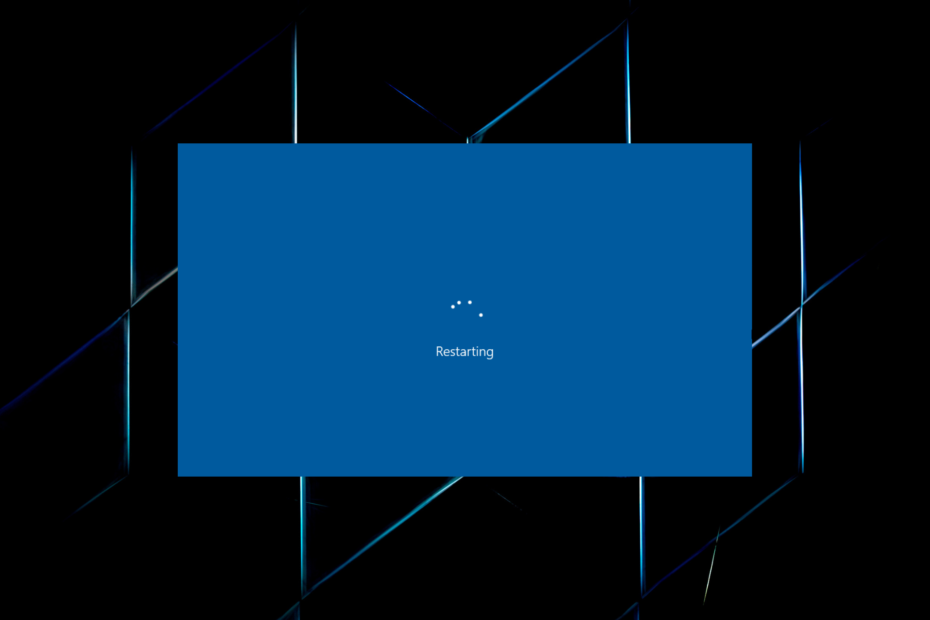- OS 업데이트를 수행 할 때마다 다시 시작해야합니다.
- 그러나 일부 사용자는 특정 업데이트 후에 장치를 업데이트 할 수 없다고보고했습니다.
- 다른 부팅 관련 문제가 있습니까? 우리를 확인하십시오 부팅 오류 허브 도와주기 위해.
- 이 기사와 같은 더 많은 기사를 우리의 전용 Fix Hub.

이 소프트웨어는 드라이버를 계속 실행하여 일반적인 컴퓨터 오류 및 하드웨어 오류로부터 안전하게 보호합니다. 간단한 3 단계로 모든 드라이버를 확인하세요.
- DriverFix 다운로드 (확인 된 다운로드 파일).
- 딸깍 하는 소리 스캔 시작 문제가있는 모든 드라이버를 찾습니다.
- 딸깍 하는 소리 드라이버 업데이트 새 버전을 얻고 시스템 오작동을 방지합니다.
- DriverFix가 다운로드되었습니다. 0 이번 달 독자.
업데이트 후 내 컴퓨터가 부팅되지 않습니다.
- 소프트웨어 솔루션
- 노트북이 Windows 10과 호환되는지 확인
- 외부 장치 연결 해제
- 드라이버 업데이트
- 배터리 제거
업데이트 후 Windows 10이 시작되지 않는 경우 수행 할 작업
1. 소프트웨어 솔루션
귀하의 노트북 Windows 10과 호환되며 모든 외부 장치가 Windows 10과 호환되므로 노트북을 다시 시작하지 못하게하는 하드웨어 문제가 없습니다.
이 경우 문제는 소프트웨어와 관련이있을 가능성이 높으며 다음과 같은 타사 도구를 사용하여 해결할 수 있습니다. Tenorshare Windows 부팅 천재.
이 제품은 손상의 원인에 관계없이 외부에서 손상된 시스템을 부팅하여 부팅시 검은 색 화면, 파란색 화면, 멈춤 등과 같은 일반적인 문제를 방지 할 수 있습니다.

Tenorshare Windows 부팅 천재
이 놀라운 수리 유틸리티를 사용하여 시간과 돈을 낭비하지 않고 PC 또는 노트북의 모든 부팅 관련 문제를 해결하십시오.
지금 사세요
2. 노트북이 Windows 10과 호환되는지 확인

구형 노트북을 사용하는 경우 Windows 10과 호환되지 않을 가능성이 있습니다. 이 경우 시스템의 일부 기능이 정상적으로 작동하지 않거나 노트북을 전혀 켤 수 없습니다.
따라서 노트북의 시스템을 Windows 10으로 업그레이드하기 전에 Windows 10과 호환되는지 확인하세요. 다음은 Windows 10을 정상적으로 실행하기 위해 노트북이 충족해야하는 사양입니다.
- 1GHz 이상의 프로세서
- 32 비트의 경우 1GB 또는 64 비트 버전의 시스템의 경우 2GB
- 32 비트 용 16GB 하드 디스크 공간 OS, 또는 64 비트 OS의 경우 20GB
3. 외부 장치 연결 해제

노트북이 호환되는 것이 확실한 경우 모든 외부 구성 요소도 시스템과 호환되는지 확인해야합니다.
외부 구성 요소가 같은 경우 외장 HDD또는 마우스는 Windows 10과 호환되지 않습니다. 다양한 문제를 일으킬 수 있습니다,이 재시작 문제는 그중 하나 일뿐입니다.
4. 드라이버 업데이트

문제를 일으킬 수있는 외부 구성 요소와 관련된 또 다른 것은 드라이버. 외부 장치 용 드라이버가 업데이트되지 않으면 몇 가지 문제도 발생할 수 있습니다.
따라서 모든 구성 요소가 시스템과 호환되는지, 모든 드라이버가 업데이트되었는지 확인하고 재시작 문제가 발생하지 않아야합니다. 당신이 사용할 수있는 이 가이드 오래된 드라이버 문제를 해결하는 방법을 알아보십시오. 물론이 솔루션은 컴퓨터를 몇 분 동안 부팅 할 수있는 경우에만 사용할 수 있습니다.
5. 노트북 배터리 제거

이 문제가 랩톱에 영향을 미치는 경우 배터리를 완전히 제거 할 수 있습니다. 그런 다음 장치를 연결하고 다시 부팅하십시오. 이 방법이 놀랍게 보이지만 많은 사용자가 그것이 효과가 있음을 확인했습니다. 그래서, 그것을 시도하고 그것이 당신에게도 효과가 있는지 알려주십시오.
Windows 10의 재시작 문제에 대한 의견, 제안 또는 더 많은 해결책이 있으면 의견 섹션에 도달하면 귀하의 의견을 듣고 싶습니다.
또한 다른 Windows 10 관련 문제가있는 경우 다음에서 솔루션을 확인할 수 있습니다. Windows 10 수정 부분.
위의 기사는 다음 문제도 다룹니다.
- 업데이트 후 노트북이 다시 시작되지 않음
- Windows 업데이트 후 노트북이 시작되지 않음
- Windows 10 업데이트 후 노트북이 켜지지 않음